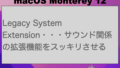iOS15.4.1のiPhone13、楽天モバイルのeSIM登録済みの端末を利用しています。奥様のiPhoneがバッテリー不調でおかしくなり使えるけど突然バッテリー残量1%になる安心できない状況に、液晶も割れているため買い替えを推奨されました(Apple正規代理店)。
この記事書いている時点では、楽天モバイル 楽天市場店ですごくお得に購入できるチャンス中でした。ただ在庫がありません。在庫が出てきたタイミングでできれば購入したいと待機中です。
mac野郎なのか使用中のiPhone13を奥様に献上する(しばらくの間)ため、iPhoneのリセット(初期化)しようとしたところ、「【iOS15】eSIMの情報を残してリセット(初期化)」で戸惑いがあったので情報を共有しています。
iOSのバージョン?iPhone自体のバージョン?でリセット方法が違う現実で悩みます。
ググるとeSIMを残して削除できるまでの流れが画像付きで紹介してあるような記事に辿り着けました。
早速この方法で・・・なんかiOS15.4.1 iPhone13の画面と違います・・これリセット(初期化)して大丈夫なのか?
楽天モバイル回線のeSIMは発行・再発行が無料でできます(再発行有料の会社もあります)。削除しても大丈夫だと思うのですができればそのまま維持しておきたいです。
ここを読んだら安心できました。
正解はググるのではなく、iOSの説明をよく読むことでした。
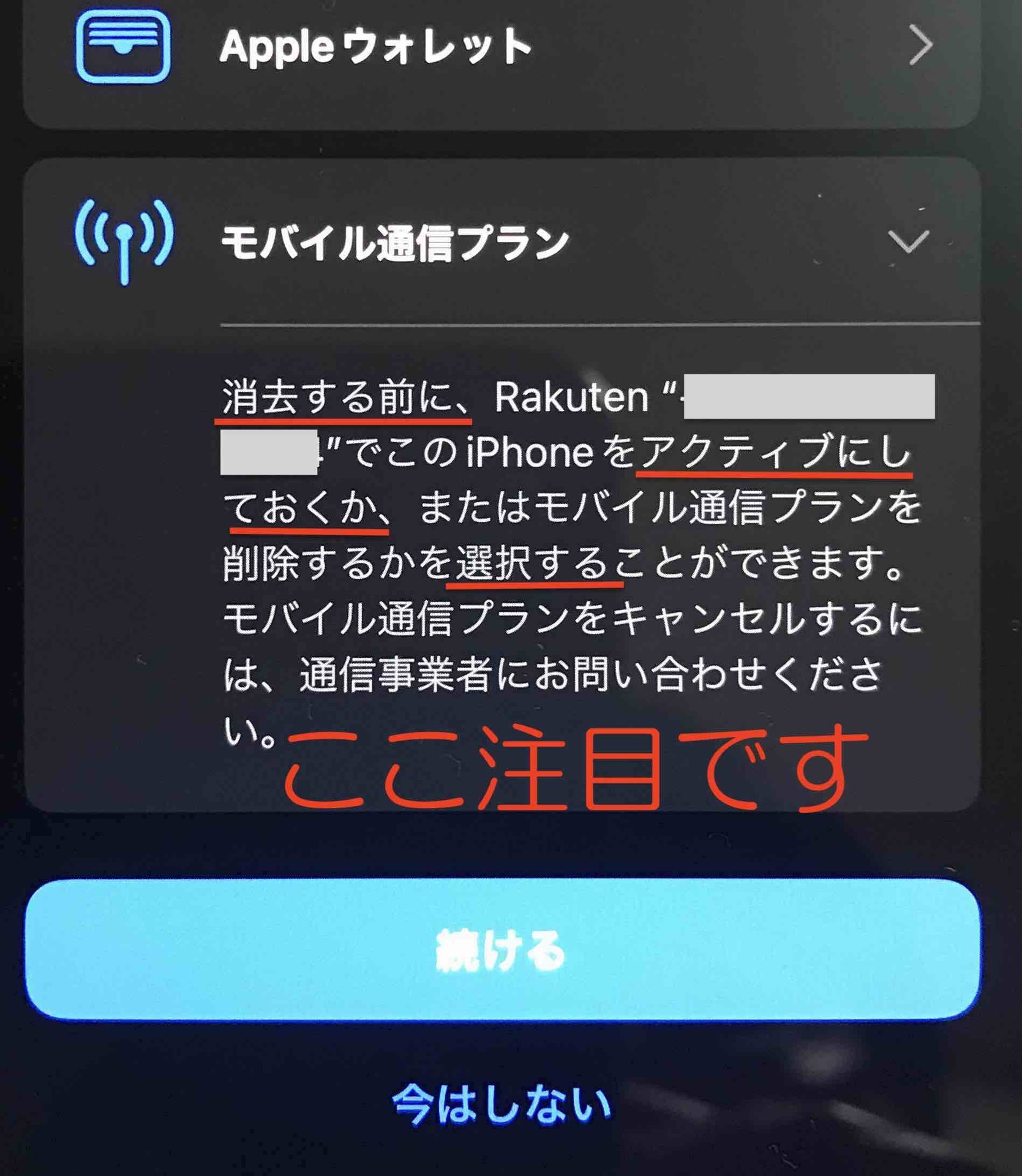
モバイル通信プランをタップして展開するとこのような表示があります。
消去する前に、回線名 “電話番号”でこのiPhoneをアクティブにしておくか、またはモバイル通信プランを削除するのかを選択することができます。
これ読んで安心して、「続ける」ボタンをタップできました。
【iOS15】eSIMの情報を残してリセット(初期化)できた手順
- 設定→一般→転送またはiPhoneをリセット
- 「すべてのコンテンツと設定を消去」をタップ
- 以下の項目がこのiPhoneから安全に削除されます: モバイル通信プランをタップして、内容をよく確認する
- 「続ける」をタップ
- パスコードを求められたり、バックアップを促されたりします。
- 実際にすべてのコンテンツと設定を消去する、直前で以下のような画面が表示されました。
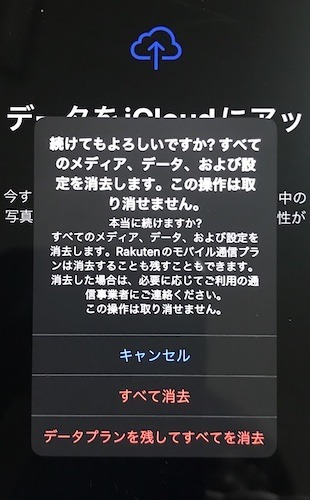
- 「データプランを残してすべてを消去」をタップすることでeSIMの設定を残したまま初期化することができました。
まとめ:情報に惑わされましたよ
パスコード入力前にeSIMを残すかどうか選択できる、こういう情報多かったです。
iOS15 iPhone13の組み合わせでは、パスコード入力後に選択できました。
iOS16ではまた別手順になっているかも・・
参考までに突然バッテリー残量が1%になる不安定なバッテリーのiPhone、これ電源OFF→ONで1%から80%台とかに戻ったりするそうですよ。
顛末:eSIMのみの転送機能はない
iPhone13 割引価格で購入することができました。楽天モバイル公式楽天市場店での購入は争奪戦でしたね。色選べません。入荷したiPhoneを即購入するっていう感じでした。グリーンを購入。このカラーはお気に召さない感じでしたのでMac野郎なのかが新品を利用することになりました。
iPhoneに設定済みeSIMを別のiPhoneのeSIMへ転送する、これできると思っていたんですが、できませんでした。eSIMを転送(移行)できる機能は旧iPhoneから新iPhoneへの転送手順のみ。今回のようなeSIMだけ転送したい用途には使えない機能でした。残念。物理SIMなら問題なくできるんですけど、eSIMのデメリットですよね。
結局eSIMを再発行して対応しましたよ。楽天モバイルは再発行料金0円でよかったです。